Kuidas parandada Windows 10-s kinni jäänud Avast Update'i
Miscellanea / / November 28, 2021
Avast on tuntud kaubamärk, mis pakub parimaid kaitselahendusi Sinu arvutile ja nutitelefonidele. See on kulutõhus ja tõhus, mistõttu eelistavad seda kasutajad üle kogu maailma. Selle tootega kaasneb aga vähe probleeme. Avast ummikus värskenduse probleem on üks neist. Kui teil on sama probleem, olete õiges kohas. Toome selle kokkuvõtliku juhendi, mis aitab teil lahendada Windows 10 laua- ja sülearvutis Avast värskenduse takerdunud probleemi.

Sisu
- Kuidas parandada Windows 10-s kinni jäänud Avast Update'i
- Miks on viirusetõrje vajalik?
- Mis põhjustab Avast värskenduse installimise takerdumise 99-le?
- 1. meetod: parandage Avast Antivirus
- 2. meetod: installige uuesti Avast Free Antivirus.
- 1. valik: desinstallige seadetest
- Valik 2: desinstallige desinstalleri abil.
- Installige Avast Free Antivirus
Kuidas parandada Windows 10-s kinni jäänud Avast Update'i
Miks on viirusetõrje vajalik?
Pahatahtlikku tarkvara on mitut tüüpi, nagu viirused, ussid, vead, robotid, nuhkvara, trooja hobused, reklaamvara ja juurkomplektid, mis on teie seadmele kahjulikud, olgu selleks siis Windowsi arvuti või Androidi nutitelefon. Need pahavarad on programmeeritud:
- rikkuda süsteemi,
- varastada privaatseid andmeid või
- kasutaja järele luurama.
Teie operatsioonisüsteemi ebatavaline käitumine koos volitamata juurdepääsuga näitab, et teie süsteem on pahatahtliku rünnaku all. Pahavara- ja viirusetõrjeprogrammid skannivad ja kaitsevad teie süsteemi regulaarselt. Kui viirusetõrje on skannitud, keelatakse need pahavara tööriistad, pannakse karantiini ja kustutatakse. Mõned populaarsemad on Avast, McAfee, ja Norton. Avast pakub laia valikut viirusetõrjeteenuseid. Siiski on sellega seotud mõned probleemid:
- Avast ei saa skannida
- Avast VPN ei tööta
- Avast värskendus takerdus
Mis põhjustab Avast värskenduse installimise takerdumise 99-le?
Siin on mõned põhjused, miks Avasti installimine jäi 99-le:
- Kui teil on installitud teine viirusetõrjeprogramm oma süsteemis seisate silmitsi Avasti ummikus värskendusprobleemiga. See täiendav viirusetõrjeprogramm võib protsessi segada ja installiprotsessi peatada.
- Kui teil on mõni taustal töötavad viirusetõrjeprogrammid, võite seista silmitsi Avasti installimisega, mis takerdus 99 probleemi juurde.
Kui jääte sõnumiga jänni, Initsialiseerimine, palun oodake… Avasti värskenduse ajal pole millegi pärast muretseda. Rakendage toodud meetodite loend Windows 10 laua-/sülearvutisse takerdunud Avasti värskenduse parandamiseks.
1. meetod: parandage Avast Antivirus
Selle probleemi lahendamiseks saate parandada Avast viirusetõrje vastavalt allolevatele juhistele.
1. Vajutage nuppu Windowsvõti ja tüüp Rakendused. Seejärel klõpsake nuppu Avatud käivitada Rakendused ja funktsioonid aken.

2. Otsima Avast aastal Otsi sellest loendist baar.
3. Nüüd vali Avast tasuta viirusetõrje ja seejärel klõpsake Desinstallige, nagu allpool esile tõstetud.
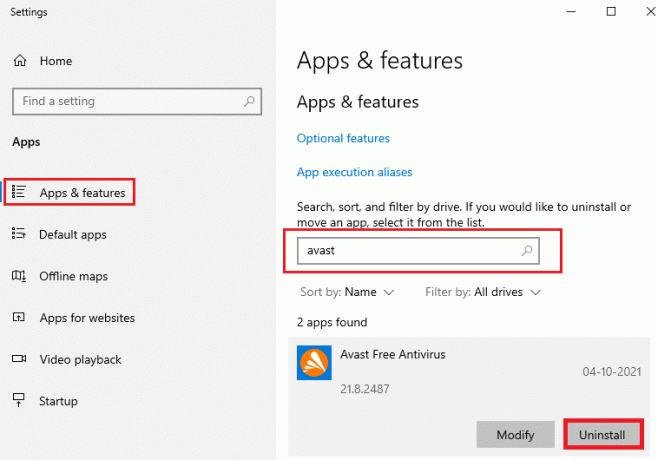
4. Avast häälestusviisard kuvatakse teie töölauale. Kliki Remont, nagu näidatud.
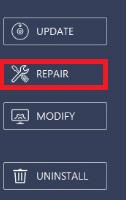
5. Volitage remont, klõpsates nuppu Jah. Oodake, kuni parandusprotsess on lõppenud, ja klõpsake nuppu Valmis.
6. Lõpuks taaskäivitage arvuti ja kontrollige, kas probleem on lahendatud.
Loe ka:5 viisi, kuidas Windows 10-s Avast Antivirus täielikult desinstallida
2. meetod: installige uuesti Avast Free Antivirus
Mõnikord võib installiprotsessi käigus ilmnenud probleemide tõttu Windows 10-s tekkida Avast-värskenduse takerdunud probleem. Sellisel juhul on soovitatav rakendus uuesti installida, nagu on kirjeldatud selles meetodis.
1. valik: desinstallige seadetest
1. Käivitage Rakendused ja funktsioonid aken vastavalt juhistele 1. meetod.
2. Kliki Avast tasuta viirusetõrje > Desinstallige, nagu allpool näidatud.
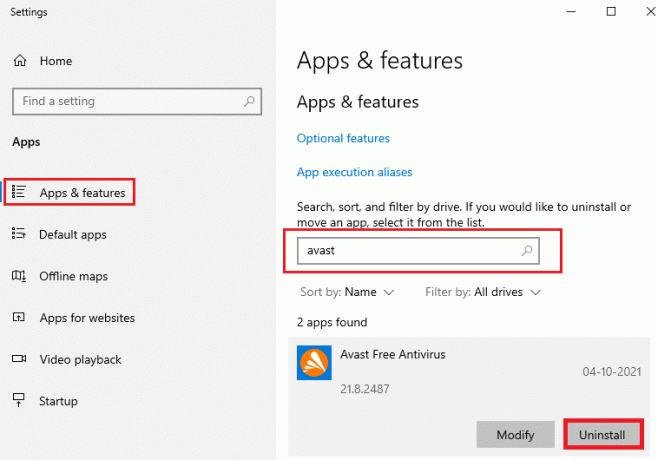
3. Aastal Avast seadistusviisard, vali DESINSTALLIMINE avama Avast Uninstall Tool.

4. Siin klõpsake rohelisel Desinstallige nuppu, nagu näidatud.

Valik 2: desinstallige desinstalleri abil
Teise võimalusena võite kasutada ka kolmanda osapoole desinstallijaid, näiteks:
- Wise programmi desinstaller
- IObit Uninstaller
Järgige antud samme, et eemaldada kõik Avast viirusetõrjeprogrammiga seotud andmed ja failid, kasutades Revo Uninstallerit:
1. Installige Revo desinstaller sellest ametlik veebilehekülg klõpsates TASUTA ALLALAADIMINE, nagu näidatud.

2. Avatud Revo desinstaller, kliki AvastTasuta viirusetõrje & kliki Desinstallige, nagu allpool näidatud.
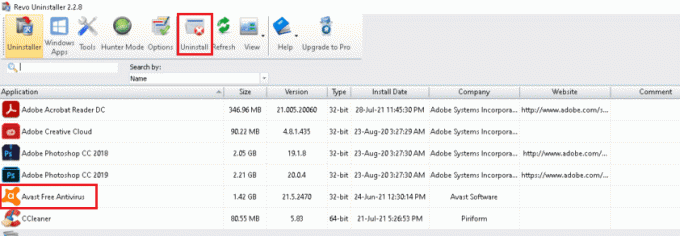
3. Märkige kõrval olev ruut Enne desinstallimist looge süsteemi taastepunkt ja klõpsake Jätka hüpikakna viibas.

4. Nüüd klõpsake nuppu Skaneeri et kuvada kõik registrisse jäänud failid.
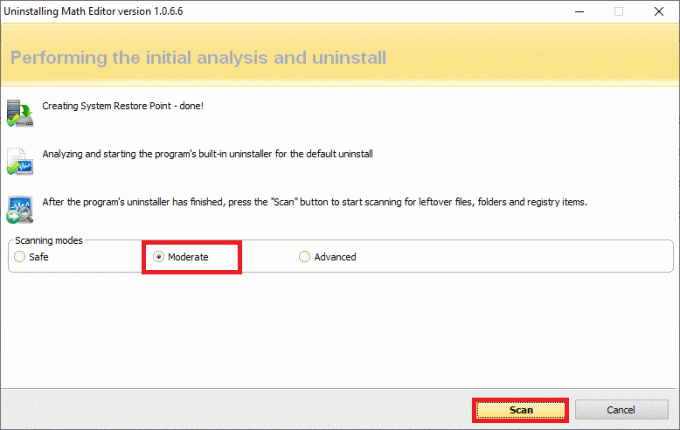
5. Järgmisena klõpsake nuppu Vali kõik, järgneb Kustuta. Seejärel klõpsake nuppu Jah kinnitusviipas.
Märge: Korrates veenduge, et kõik failid on kustutatud 5. samm.
6. Kiire avaldus Revo Uninstaller ei leidnud ühtegi järelejäänud üksust tuleks kuvada, nagu allpool näidatud.
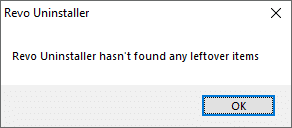
7. Taaskäivita süsteemi pärast kõigi failide kustutamist.
Installige Avast Free Antivirus
Pärast Avast Free Antivirus desinstallimist järgige Avast Antivirus uusima versiooni uuesti installimiseks antud juhiseid:
1. Laadige alla uusim versioon Avast tasuta viirusetõrje alates ametlik veebilehekülg.

2. Nüüd navigeerige lehele Allalaadimised kaust ja avage seadistusfail paigaldama Avast viirusetõrje.
3. Valige seaded vastavalt oma nõudele ja klõpsake nuppu Järgmine > Installi installiprotsessi alustamiseks.
4. Lõpuks klõpsake nuppu Lõpetama.
Soovitatav:
- Kuidas parandada Giti ühendamise viga
- Kuidas GIPHY-st alla laadida GIF-i
- Kuidas Windows 10-s Win Setup faile kustutada
- 8 võimalust Windows 10 kinnijäänud installi parandamiseks
Loodame, et sellest juhendist oli abi ja te suutsite seda teha parandadaAvasti värskendus jäi Windows 10-s 99-le. Kui teil on küsimusi või ettepanekuid, jätke need kommentaaride jaotisse.



